先日PCの引っ越しをして、Photoshop CS5 をインストールしなおしたら「拡大」のショートカットが効かず、初期設定をする必要があったなぁという記憶だけで、具体的にどうやったかすっかり忘れてしまったので、記しておこうと思います。
状況・環境
「拡大」のショートカットが Ctrl + + ではなく Ctrl + ; でズームする。また、ガイド表示・非表示のショートカットが動作しない。
- OS:Windows10
- バージョン:Photoshop CS5.1
- 入力デバイス:US(英語配列)キーボード
ショートカットキーの変更手順
メニューバーの編集からショートカットキーを設定できたので、そこで US ショートカット に変更すると解消できました。
- 編集 → キーボードショートカットを選択して、キーボードショートカットとメニュー のウィンドウを開く
- キーボードショートカットタブ の セット の項目にあるプルダウンから「US ショートカット」を選択する
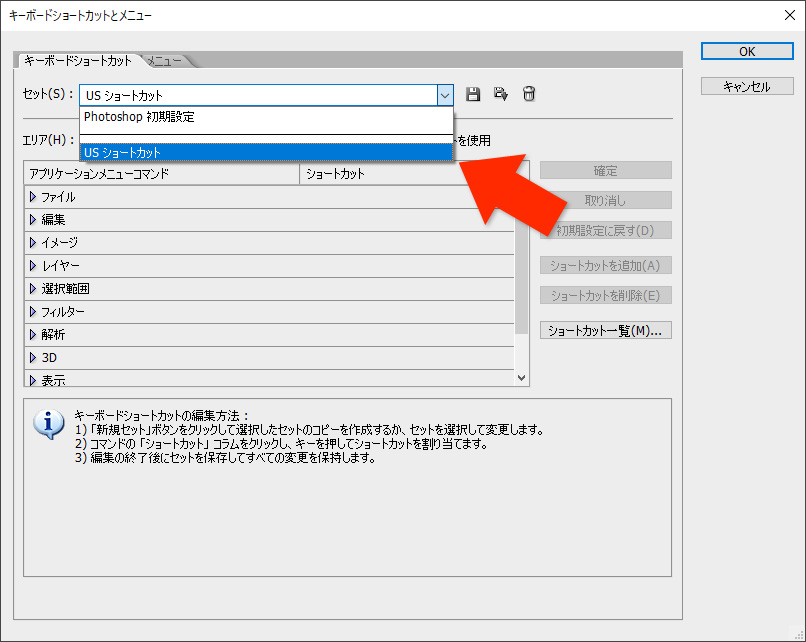
これで Ctrl + + で「拡大」できるようになりました。
変更したショートカットキーの内容
「Photoshop 初期設定」では以下に割り振られていました。
- 拡大:Ctrl + +(Ctrl + ;)
- ガイドの表示・非表示:Ctrl + :
USキーボードでは ; と : は 同じキーなので、重複したのが原因だと思いまう。セットを「US ショートカット」にすると以下に変更されます。
- 拡大:Ctrl + +(Ctrl + =)
- ガイドの表示・非表示:Ctrl + ;
初回にしかしない設定は忘れがち……。
フィードバックを送る